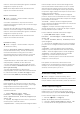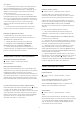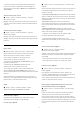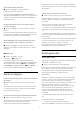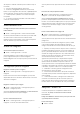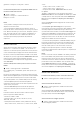operation manual
Table Of Contents
- Cuprins
- 1 Ecranul principal
- 2 Configurarea
- 3 Telecomandă
- 4 Pornire şi oprire
- 5 Canale
- 6 Instalare canal
- 7 Conectarea dispozitivelor
- 8 Conectarea televizorului Android
- 9 Aplicaţii
- 10 Internet
- 11 Meniu rapid
- 12 Surse
- 13 Reţele
- 14 Setări
- 15 Clipuri video, fotografii şi muzică
- 16 Ghid TV
- 17 Înregistrare şi Pauză TV
- 18 Smartphone-uri şi tablete
- 19 Jocuri
- 20 Ambilight
- 21 Primele selecţii
- 22 Freeview Play
- 23 Netflix
- 24 Alexa
- 25 Software
- 26 Specificaţii
- 27 Ajutor şi asistenţă
- 28 Siguranţa şi întreţinerea
- 29 Condiţii de utilizare
- 30 Drepturi de autor
- 31 Exonerare de răspundere privind serviciile şi/sau software-ul oferite de terţe părţi
- Index
alt dispozitiv USB la celelalte porturi USB în timp ce
formataţi.
2 - Porniţi hard diskul USB şi televizorul.
3 - Selectaţi Înregistrări dacă doriţi să efectuaţi
Pause TV şi înregistrare sau selectaţi Aplicaţii pentru
a stoca aplicaţii. Urmaţi instrucţiunile de pe ecran.
4 - Toate fişierele şi datele vor fi eliminate după
formatare.
5 - În timpul formatării hard disk-ului USB, lăsaţi-l
conectat în permanenţă.
Setări tastatură USB
Configurarea aspectului tastaturii pentru tastatura
USB instalată
Setări > Setări generale > Setări tastatură USB.
Conectaţi tastatura USB la unul dintre porturile USB
ale televizorului. Când televizorul detectează
tastatura pentru prima dată, puteţi selecta aspectul
dorit al tastaturii şi puteţi testa selecţia.
Acasă sau Magazin
Selectarea locaţiei televizorului
Setări > Setări generale > Locaţie.
Selectaţi Magazin, stilul imaginii revine la Vivid şi
puteţi regla setările pentru modul Magazin.
Modul Magazin este conceput pentru promovarea în
magazin.
Configuraţie pentru magazin
Reglarea setărilor pentru magazin
Setări > Setări generale > Configuraţie pentru
magazin.
Dacă televizorul este setat la Magazin, puteţi seta
disponibilitatea unei anumite demonstraţii care să se
deruleze în magazin.
Reglarea sunetului şi a imaginii
Setări > Setări generale > Configuraţie pentru
magazin > Imagine şi sunet.
Selectaţi Optimizat pentru Magazin sau Personalizare
pentru setările de sunet şi de imagine.
Pornire automată Demo Me
Setări > Setări generale > Configuraţie pentru
magazin > Pornire automată Demo Me.
Activaţi/Dezactivaţi opţiunea Pornire automată Demo
Me.
Procesul de reîmprospătare OLED
Setări > Setări generale > Configuraţie pentru
magazin > Procesul de reîmprospătare OLED.
Selectaţi Reîmprospătare OLED (la fiecare 4 ore),
pentru a reîmprospăta ecranul televizorului OLED la
fiecare 4 ore. Selectaţi Oprit, pentru a opri procesul de
reîmprospătare OLED. Oprirea acestui proces poate
conduce la remanenţa imaginii, ceea ce vă poate
anula garanţia.
Pornire automată demo imagine AI
Setări > Setări generale > Configuraţie pentru
magazin > Pornire automată demo imagine AI.
Activaţi/Dezactivaţi opţiunea Pornire automată demo
imagine AI.
În Pornire automată demo imagine AI, puteţi vedea
cum modul Imagine AI îmbunătăţeşte calitatea
imaginii. Modul demo include elementele de mai jos.
1 - Împărţiţi ecranul pentru a afişa un efect vizual live,
jumătatea stângă a ecranului cu funcţiie imagine AI
oprite, jumătatea dreaptă a ecranului va avea toate
setările de imagine AI aplicate. Veţi vedea diferenţa
după Accentuarea contrastului, Accentuarea culorii,
Accentuarea clarităţii, Reducerea
zgomotului/artefactelor şi Compensarea mişcării.
2 - Ecran mic în planul grafic FHD, pentru a afişa
eşantionarea secundară a clipurilor video live. În
secvenţa în buclă se vor afişa Eşantionarea secundară
a imaginii, harta delta de claritate, harta de căldură de
cuantizare, clipurile video live cu evidenţieri PNR.
3 - Măsurare contrast: graficul histogramei este
actualizat de 4 ori pe secundă.
4 - Elementele de măsurare în formă de semilună
vor afişa starea privind Claritatea, Zgomotul, Mişcarea
sau Culoarea.
5 - Clasificarea scenelor: Categoria de clasificare a
scenelor live transmise (de la 0 la 100% pentru a
indica nivelul de încredere pentru fiecare categorie),
fiecare element va fi actualizat de 3 ori pe secundă.
EasyLink - HDMI CEC
Conectaţi dispozitive compatibile HDMI CEC la
televizor; le puteţi controla de la telecomanda
televizorului.
EasyLink HDMI CEC trebuie să fie pornit pe televizor
şi pe dispozitivul conectat.
Pornirea EasyLink
Setări > Setări
57